1、首先将免驱网卡插入电脑的USB端口,电脑会弹出驱动安装对话框,然后在对话框中点击“运行SetupInstall.exe”,有部分可能是“运行AutoInst.exe”
2、这个过程网卡是自动安装驱动程序的,驱动程序安装完成后即可正常使用
3、对于未自动弹出对话框的,请手动打开“此电脑”,在设备和驱动中找到标有MERCURY标识的CD驱动器
4、打开CD驱动器,找到里面的“SetupInstall.exe”文件,点击运行
5、将驱动安装完成以后,这个CD驱动器会自动消失
6、链接无线网,以WIN10为例,点击电脑右下角的无线网络图标,找到自己的WIFI点击链接
7、然后输入WIFI的密码,点击下一步
8、当现实已连接成功后,表明网卡连接无线网络成功,就可以正常上网了

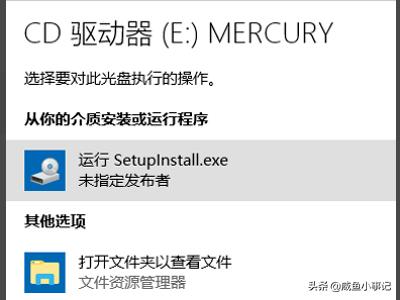


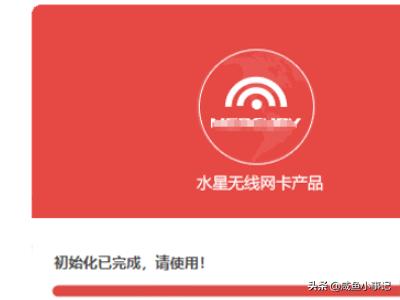
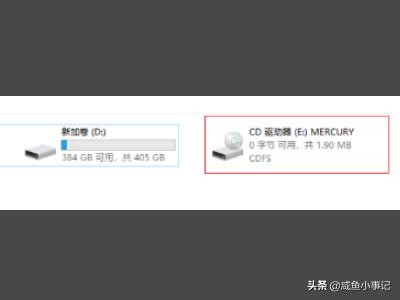

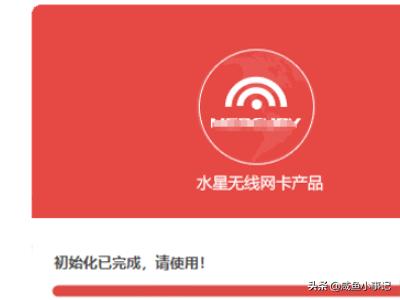

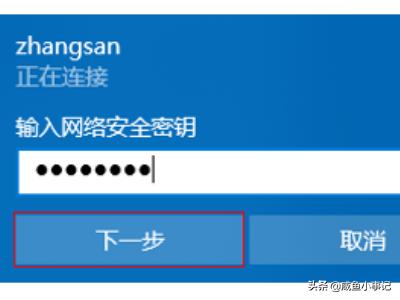
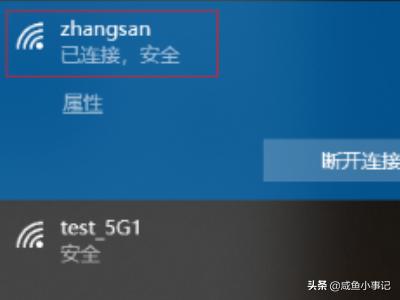
评论